adobe premiere是一款非常流行的视频编辑处理软件,该软件界面简单大方,用户使用该软件,可以对视频进行一系列的编辑操作,包括给视频添加特效、添加字幕、添加水印等,功能十分强大。用户在使用这款软件的时候,经常会遇到的问题就是不知道怎么导出视频并对其进行保存。其实这款软件导出视频的方法很简单,而且在导出视频的过程中还可以对视频的格式和质量进行设置。那么接下来小编就给大家详细介绍一下adobe premiere导出视频的具体操作方法,有需要的朋友可以看一看。

1.在软件中对视频进行一系列的操作后,在界面左上角找到“文件”选项,我们点击该选项会出现一个下拉框。
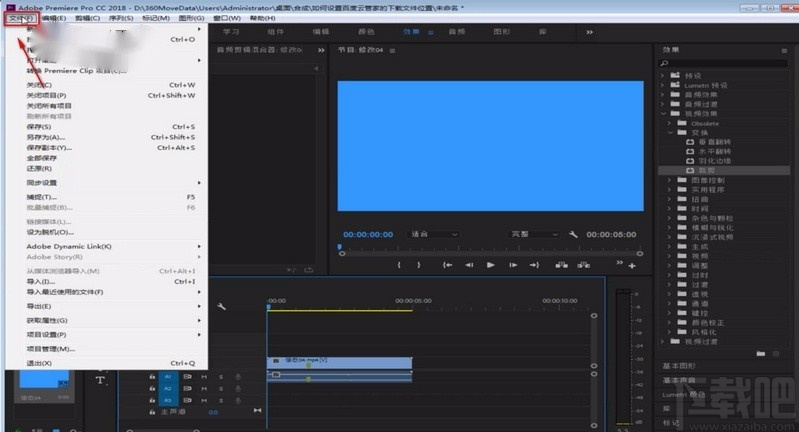
2.在下拉框中可以看到很多的操作选项,我们在这些选项中找到“导出”并点击,其旁边会出现一个子下拉框,在子下拉框中点击“媒体”进入到导出设置页面。
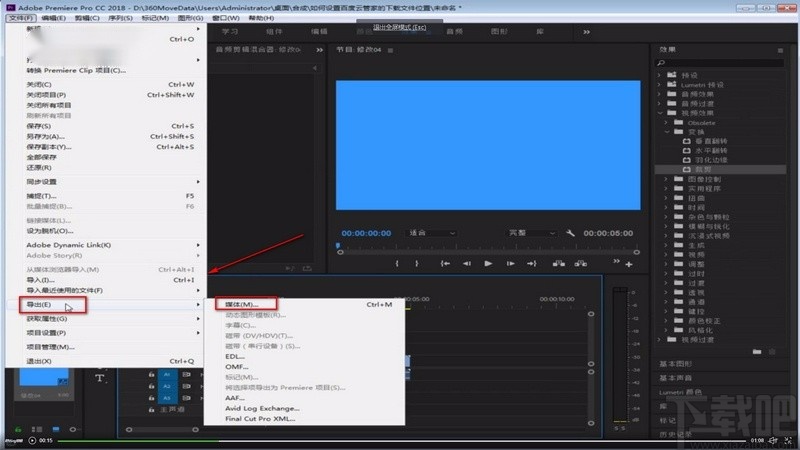
3.在导出设置页面中,我们在页面右上方找到“格式选项”,点击该选项下拉框,并根据自己的需要在下拉框中选择导出的视频格式。

4.接着我们在界面右侧找到“匹配源”并点击,其下方的操作选项就会变为自定义。

5.然后在匹配源下方找到一个打钩的小方框,我们点击这个小方框使其中的勾消失,选项左边的宽度和高度就可以根据自己的需要进行修改。
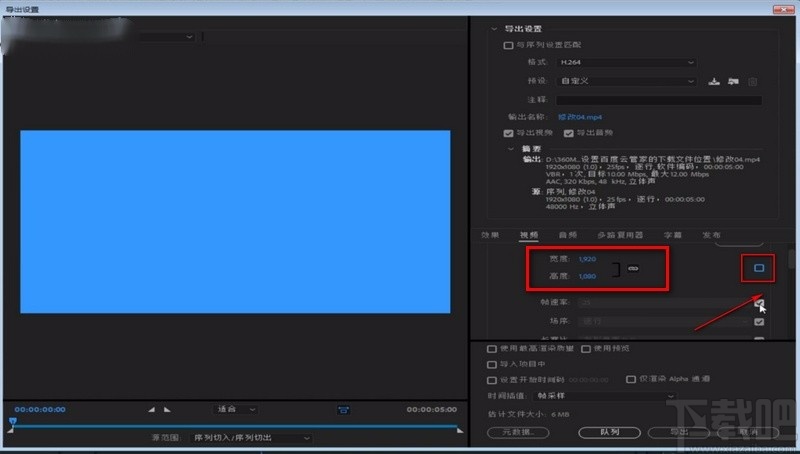
6.接下来我们在基本视频设置一栏下滑鼠标,按照第五步的方法,根据自己的需要对视频的场序、帧数率等参数进行设置。
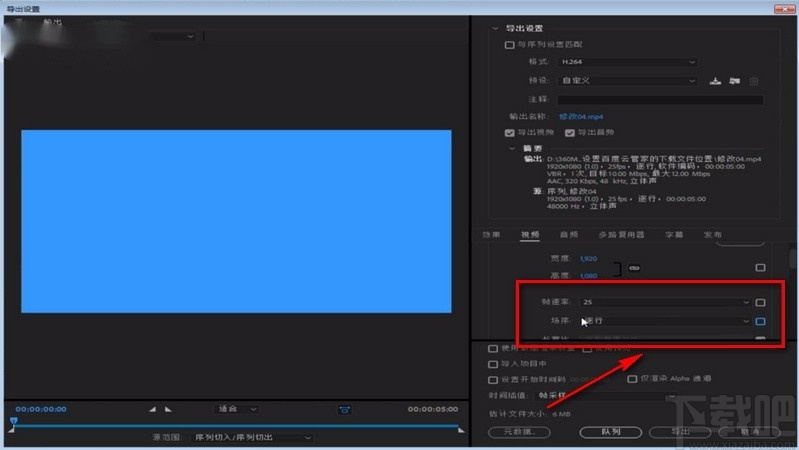
7.完成以上所有步骤后,我们在页面右下角找到“导出”按钮,点击该按钮就可以将视频导出软件了。
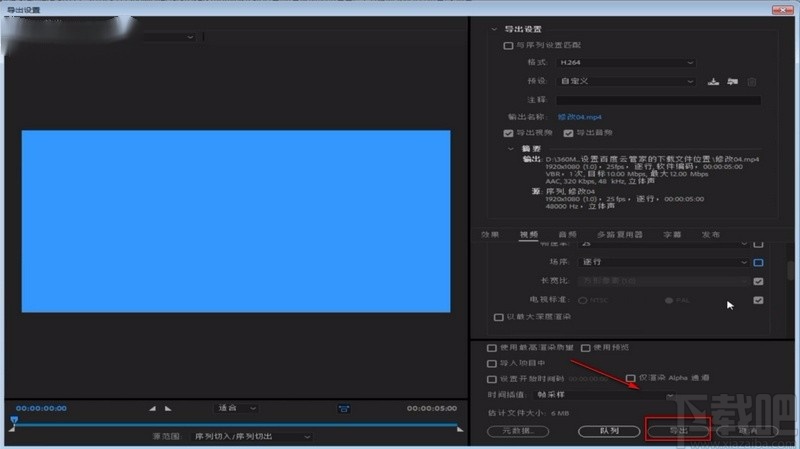
以上就是小编给大家整理的adobe premiere导出视频的具体操作方法,方法简单易懂,有需要的朋友可以看一看,希望这篇教程对大家有所帮助。


